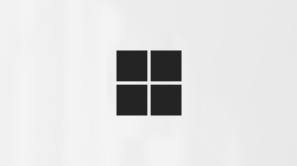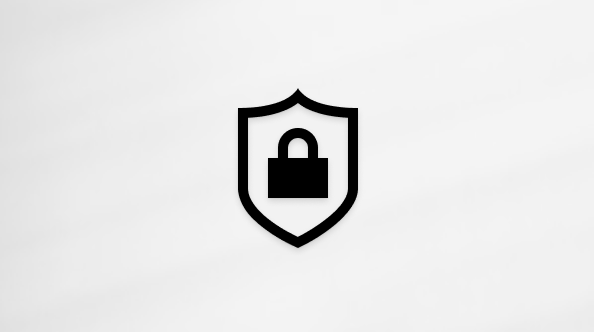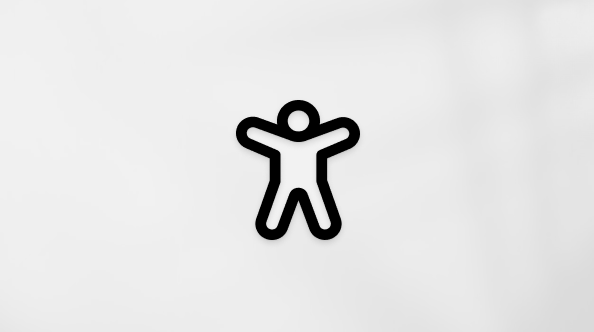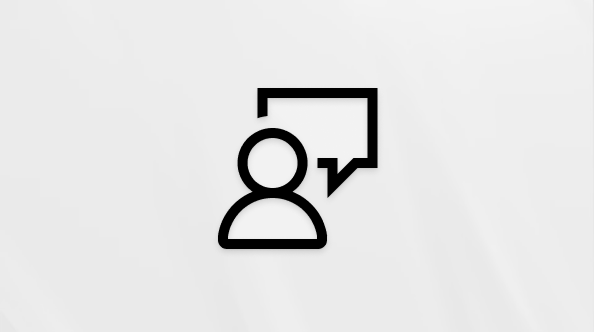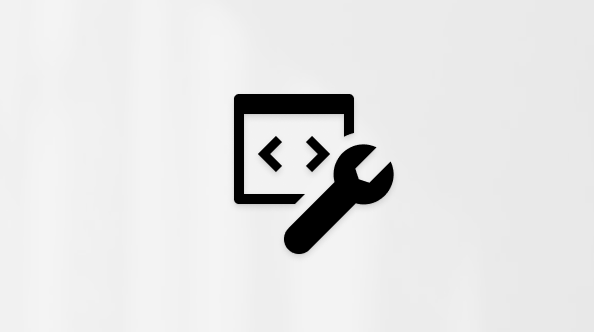Roly, povolenia a zdieľanie údajov v aplikácii Bezpečnosť rodiny
Vzťahuje sa na
V Microsoft Family Safety rozlišujú dve samostatné roly jednotlivcov v rodinnej skupine: organizátor a člen.
Organizátori rodiny
Organizátori rodiny sú správcovia rodinnej skupiny. Môžu pridávať a odstraňovať členov, spravovať limity a povolenia a zobrazovať aktivity pre členov, ktorí majú povolené vytváranie zostáv.
Dôležité: Protokolovanie aktivity je k dispozícii len vtedy, keď členovia rodinnej skupiny pridali zariadenie.
Organizátori môžu spravovať
-
Čas používania zariadenia: nastavenie limitov a kontrola aktivity.
-
Filtre webových lokalít a vyhľadávania: blokovanie lokalít a zobrazenie vyhľadávaní vykonaných v Prehliadači Edge.
-
Filtre aplikácií a hier: riadenie prístupu k aplikácii a zobrazenie aktivity aplikácie.
-
Nákupy: pridajte peniaze, nastavte povolenia a zobrazte výdavky.
-
Súhlas: udelenie a odstránenie súhlasu na potvrdenie zodpovednosti za maloletú osobu.
Členovia rodiny
Členmi rodiny môžu byť ľudia v ľubovoľnom veku. Členovia musia pridať zariadenie, aby sa povolil čas používania zariadenia a webové filtre & aplikácií. Môžu tiež ľahko požiadať o schválenie alebo viac času na svojich zariadeniach prostredníctvom svojej aplikácie Bezpečnosť rodiny.
Odstránenie protokolovania aktivity v rodinnej skupine
Keď sa dieťa stane dospelým, môže si želať zrušenie predchádzajúcich obmedzení.
-
Ak chcete zobraziť všetkých účastníkov rodinnej skupiny, organizátor rodiny sa bude musieť prihlásiť na account.microsoft.com/family/home/settings.Zaregistrovať sa
-
Vyberte meno príslušného člena.
-
Vypnite prepínače protokolovania aktivít na každej zo štyroch kariet platformy zariadenia.
Pozrite tiež
Potrebujete ďalšiu pomoc?
Nemôže sa prihlásiť?
Ak sa nemôžete prihlásiť do svojho konta Microsoft, väčšinu problémov môžete identifikovať pomocou nášho pomocného nástroja na prihlásenie.Pomoc s prihlásením
Kontaktovať podporu
Ak potrebujete technickú podporu, prejdite do časti Kontaktovať podporu spoločnosti Microsoft, zadajte svoj problém a vyberte položku Získať pomoc. Ak stále potrebujete pomoc, vyberte položku Kontaktovať podporu a následne budete presmerovaní na najlepšiu možnosť podpory.
Dôležité: S cieľom chrániť vaše konto a jeho obsah naši agenti podpory nesmú odosielať prepojenia na vytvorenie nového hesla, ani pristupovať k podrobnostiam konta a meniť ich.